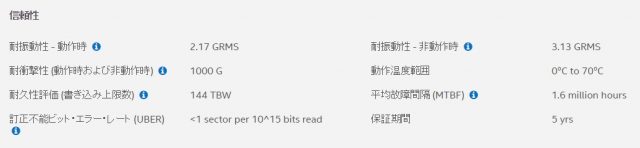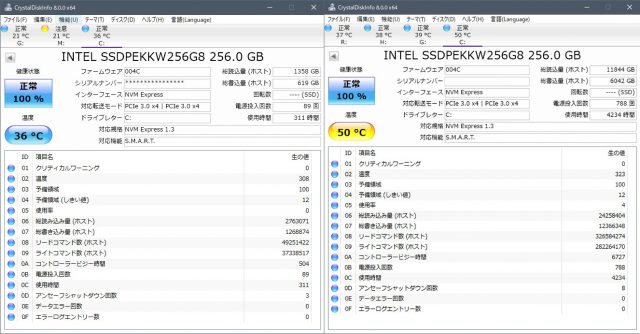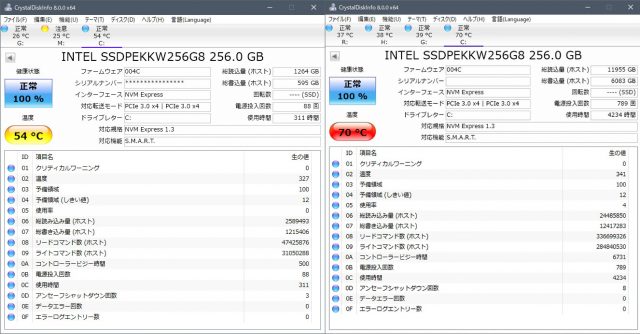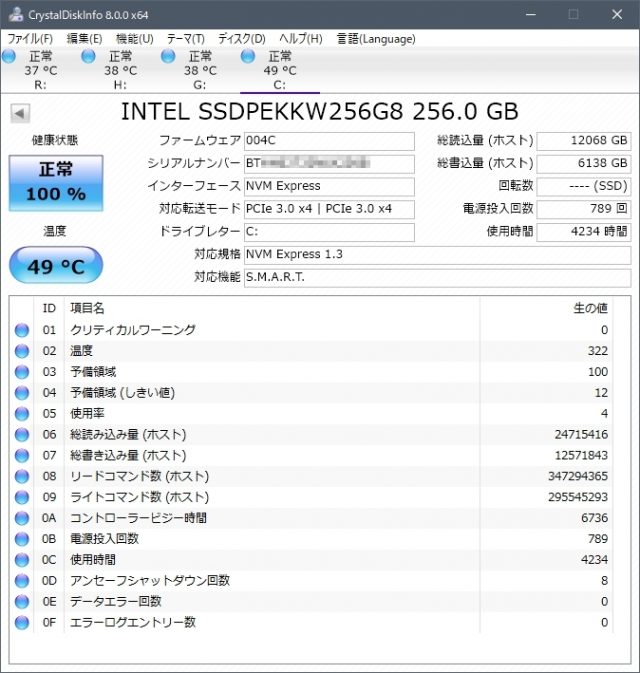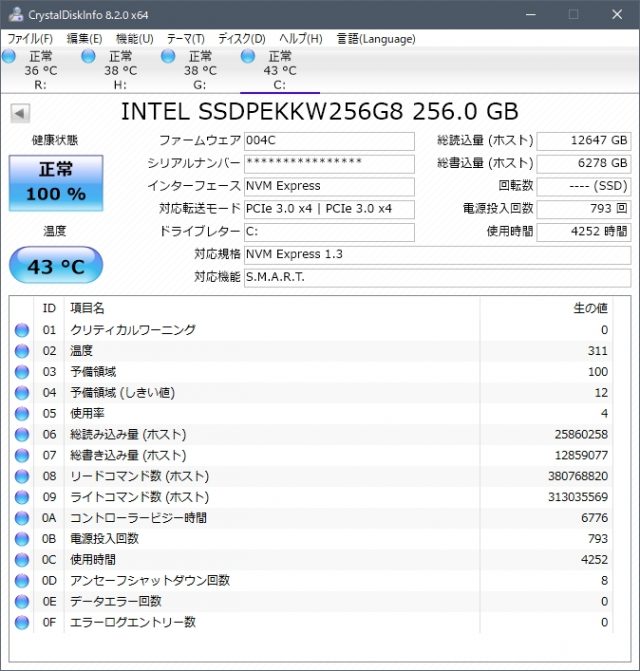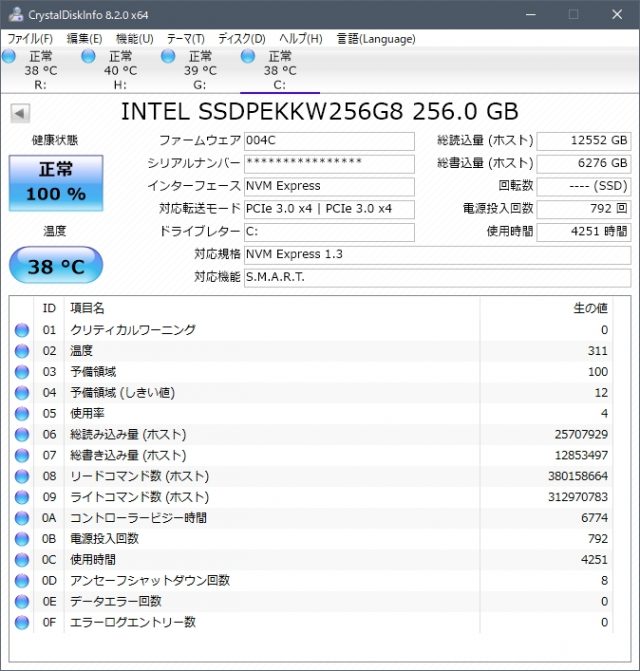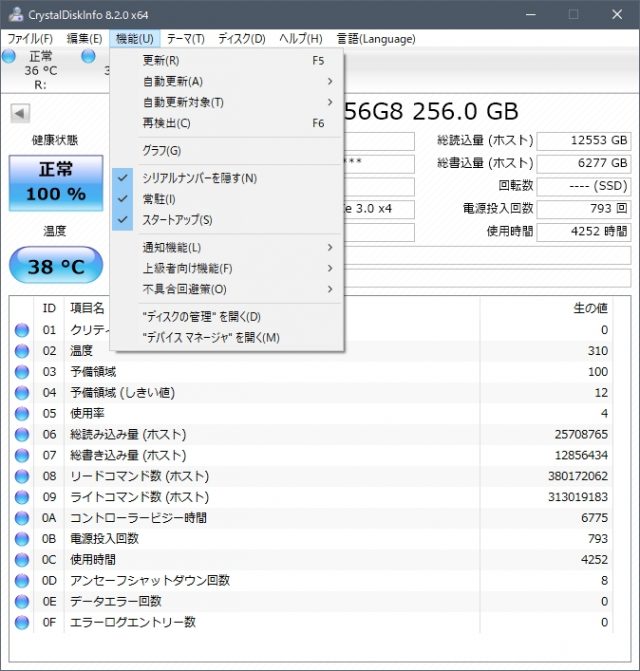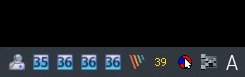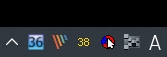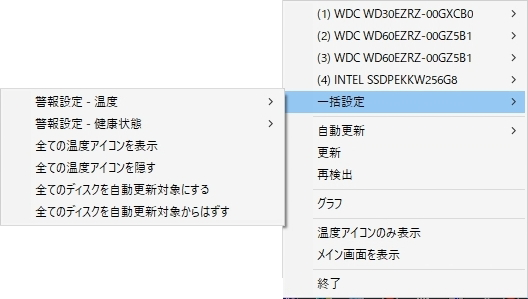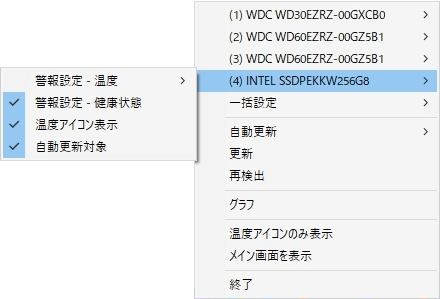2019夏 Intel製M.2 SSD(NVMe) 760pの発熱を再度調べてみた…
投稿日:2019/7/25 更新:2019/8/1 コメント 0件 自作パソコン 760p, asrock, ASRock Z390 Phantom Gaming 6, core i9-9900K, CrystalDiskInfo, CrystalDiskMark, dr.debug, m.2, NVMe, SSD, サーマルスロットリング, サーマルパット, ヒートシンク, 発熱, 赤外線放射温度計, 鍛造前回は2018年12月にIntelのNVMe規格のM.2 SSD 760p(SSDPEKKW256G8XT)の発熱を調べたんですが梅雨明けして一気に夏本番ということでSSDの発熱具合をもう一度調べてみました。
目次
計測環境
室温
室温は前回が13℃だったんですが、今回は32℃でその差は19℃です。
室温
前回 13℃
今回 32℃
計測方法
計測方法は前回と同じく、CrystalDiskMark(6.0.2)で1GiBの読み書きを5回行い、その時の温度をCrystalDiskInfo(8.0.0)で温度を計測しました。ただ、CrystalDiskInfoは最短でも1分間隔でしか更新できないようなのでファンクションキーのF5キーを随時押して更新して調べました。
また、「A&D 放射温度計 AD-5617」という非接触型温度計でチップ表面温度がどこまで上昇するかも調べています。(※ヒートシンクなしの場合のみ)
計測状況
計測状況はマザーボードASRock Z390 Phantom Gaming 6に付属する純正のM.2 SSD用のヒートシンクありなし、あとヒートシンクなしの状態でUSBファン(8cmファン)で風を当てる3パターンです。
- ヒートシンクあり
- ヒートシンクなし
- ヒートシンクなし + USBファン
- ヒートシンクあり + USBファン
PC環境
PC環境は以下のような感じです。
| パーツ | 詳細 |
|---|---|
| CPU | Intel core i9-9900K (定格) ※電力制限あり |
| マザーボード | ASRock Z390 Phantom Gaming 6 |
| メモリ | Corsair CMK16GX4M2B3000C15 8GB x 2枚 |
| 電源 | Seasonic SSR-750FX |
| システムドライブ | M.2 SSD 760p SSDPEKKW256G8XT |
| HDD1 (data) | WD60EZRZ-RT |
| HDD2 (backup) | WD60EZRZ-RT |
| HDD3 | WD30EZRZ ※メディアにバックアップ済の動画用 |
| ケース | Thermaltake A500 TG |
| CPUクーラー | LEPA LPANL12 |
| GPU | Intel UHD Graphics 630 (オンボード) |
| GPU | MSI GeForce GTX 1050 GAMING X 2G |
| OS | Windows 10 Professionl 64bit |
スペック表によると760pの動作温度範囲は 0 – 70℃ ということです。尚、この温度がどこの温度を指しているのかは分かりません。
ヒートシンクあり
比較画像はすべて右側が今回のものです。
CrystalDiskInfo 8.0.0 での温度は一度だけ50℃を示して警告音(デフォルトでは50℃で鳴ります)が鳴りました。室温が19℃上昇したことによりSSDの温度も14℃も上昇しています。尚、CrystalDiskInfoの新しいバージョン8.2.0ではSSDの警告音のデフォルト値は60℃に変更されたそうです。
ヒートシンク表面温度は最高で 51.2℃ を示していました。
CrystalDiskMarkの計測データです。細かい違いはありますが誤差程度の差だと思います。
ヒートシンクなし
CrystalDiskInfoによるSSDの温度です。前回ヒートシンクなしでは54℃まで上昇しましたが、今回はさらに70℃まで上昇しました。もちろん警告音は鳴りっぱなしです。スペックにある動作温度範囲がもしこの温度のことを指しているなら限界温度ということになります。
ヒートシンク表面温度は最高で 81.6℃ を示していました。
サーマルスロットリングが発生の有無は分かりませんが読書速度に大幅な減少はないものの全体的に下がっているような印象ですね。
余談ですがこのテスト後にシャットダウンしたらマザーのLEDやファンは回ったままでDr.デバックに「エラーコード 05」が表示されたままシャットダウンしませんでした。長押しでシャットダウンしたのちは問題なく使えていますが壊したのかもとちょっとビビりました。
ヒートシンクなし + USBファン
ヒートシンクなしの状態でGROOVYのUSBファン「GM-UF002BK」で10cmほど離れた位置から風を当ててみました。
USBファンのレビューはこちら
ファン(8cm)がスポンジ製でめちゃくちゃ五月蠅いので実用するつもりは全くないですが、ヒートシンクなしでもそれなりの風を当てれば20℃程度は下がるようです。
下記の動画は「ヒートシンクなし」と「ヒートシンクなし + USBファン」の計測状況の動画です。
ヒートシンクあり + USBファン
当初はやってなかったんですが「ヒートシンクあり + USBファン」状態、つまりファンの風を当てるとどの程度温度が下がるのか気になったので追加でやってみました。尚、USBコネクタを内向きに付けているネタは下記の関連記事に記載しています。
CrystalDiskInfoはファンなしの状態から7℃ほど下がった感じです。
ファンの風をヒートシンクに当てると41.6℃ファンなしの状態より8℃ほど温度が下がっていました。尚、フラッシュを炊いたので羽が止まっているように見えますが回っています。
まとめ
ASRock Z390 Phantom Gaming 6の鍛造ヒートシンクはかなり冷えるので最高でも50℃前後までしか上昇しませんでした。普段使いでも40℃を超えるか超えないかなのでこのままファンなしで運用できると思いますが、ヒートシンクなしではちょっと怖いなぁ~というのが印象ですね。
760pはシステムドライブとして使っているので今回テストしたように温度が上がることはないと思いますが、動画編集用ストレージとして使う場合だと大量のデータを読み書きするのでファンを当てる等の対策が必要になるかも知れません。ただ、温度が高いからすぐに壊れるというというものではないと思いますが、発熱し過ぎると性能は確実に落ちると思います。
いずれにしても普段の温度を認識していることが大事なのでCrystalDiskInfoを常駐させておくのが一番だと思います。
CrystalDiskInfo (公式サイト)
CrystalDiskInfoをタスクバーに常駐させるにはソフトをインストールして「機能」→「常駐」と「スタートアップ」にチェックを入れるとできます。
青い背景の数字がCrystalDiskInfoによるストレージの温度でその隣にある「39」というのがCoreTempでCPU温度を常時モニタリングしています。
HDDが多くて見辛い場合はドラッグ&ドロップでタスクバーで表示させたいストレージを選択することもできます。
警告温度はデフォルトのままでも大丈夫だと思いますが、変更したい場合はタスクバーのアイコンの右メニューを開き、「一括設定」→「警告設定 – 温度」から行えます。
個別に行いたい場合は、設定したいストレージを選択して「警告設定 – 温度」と進むとできます。